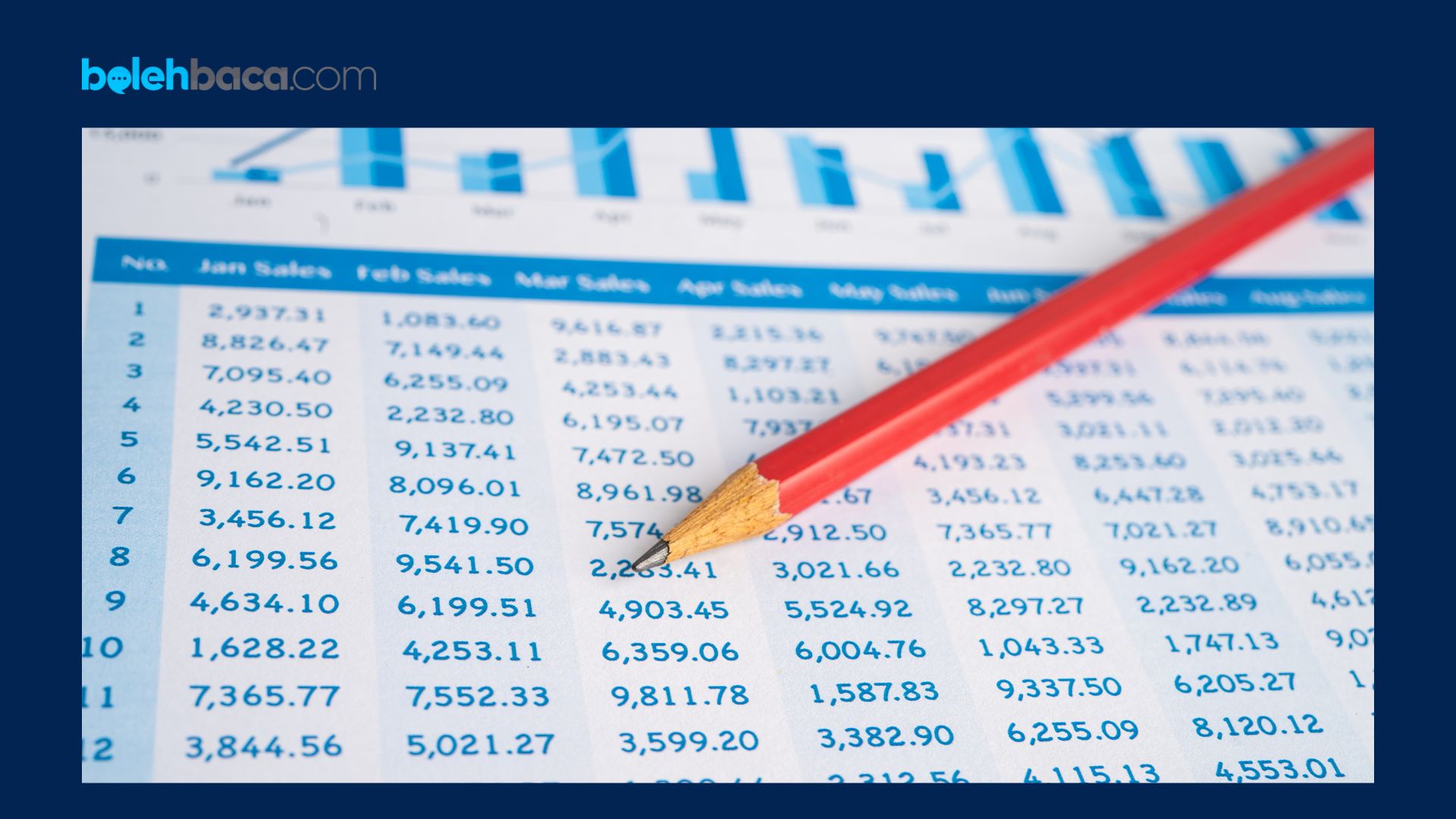Bolehbaca.com – Cara membuat tabel di excel untuk pemula ini penting diperhatikan supaya proses pembuatan tabel bisa berjalan dengan benar. Dalam dunia modern yang dipenuhi dengan teknologi, kemampuan untuk menggunakan perangkat lunak seperti Microsoft Excel merupakan keterampilan yang sangat berharga. Excel adalah salah satu program spreadsheet yang paling populer dan berguna untuk mengatur data, menghitung angka, serta membuat visualisasi data yang informatif. Salah satu fitur yang sangat berguna dalam Excel adalah pembuatan tabel. Tabel memungkinkan pengguna untuk mengelompokkan dan mengatur data dengan mudah, membuatnya lebih mudah dipahami dan diolah.
Tutorial Cara Membuat Tabel di Excel untuk Pemula
Bagi pemula, membuat tabel di Excel mungkin terdengar menakutkan atau membingungkan. Namun, dengan panduan yang tepat, Anda dapat dengan mudah membuat tabel yang rapi dan informatif sesuai kebutuhan Anda. Artikel ini akan membahas langkah-langkah sederhana untuk membuat tabel di Excel bagi para pemula.
Cara Membuat Tabel di Excel untuk Pemula
Microsoft Excel, dengan fitur tabelnya, memberikan kemampuan yang luar biasa untuk menyusun data secara sistematis. Namun, lebih dari sekadar sekumpulan angka dan teks, tabel dalam Excel dapat menjadi landasan untuk analisis yang mendalam, visualisasi yang informatif, dan pengambilan keputusan yang cerdas.
Artikel ini bertujuan untuk membimbing pemula dalam langkah-langkah sederhana membuat tabel di Excel. Dari pengenalan dasar hingga tips lanjutan, artikel ini diharapkan dapat memberikan pemahaman yang lebih luas tentang kegunaan tabel dalam pengelolaan data sehari-hari.
1. Membuka Program Excel
Langkah pertama adalah membuka program Excel. Anda dapat melakukannya dengan mencari “Microsoft Excel” di menu Start pada komputer Anda atau menggunakan shortcut jika sudah terpasang di desktop atau dalam daftar program.
2. Menyiapkan Data
Sebelum membuat tabel, Anda perlu menyiapkan data yang akan dimasukkan ke dalam tabel tersebut. Data ini bisa berupa daftar nama, angka, tanggal, atau informasi lain yang ingin Anda atur secara terstruktur. Pastikan data-data tersebut sudah tersusun dengan baik agar lebih mudah dimasukkan ke dalam tabel.
3. Cara Membuat Tabel di Excel untuk Pemula Memilih Sel dan Membuat Tabel
Setelah data siap, langkah berikutnya adalah memilih sel atau seluruh area yang akan dijadikan tabel. Klik dan seret untuk memilih sel yang diperlukan. Setelah itu, buka tab “Insert” di bagian atas lembar kerja Excel, lalu pilih “Table”. Excel akan secara otomatis mengidentifikasi area data yang Anda pilih dan menampilkan kotak dialog “Create Table”.
4. Konfirmasi Area Data
Pastikan kotak dialog “Create Table” menampilkan area data yang benar. Jika sudah sesuai, Anda bisa mengklik “OK”. Pastikan opsi “My table has headers” dicentang jika baris pertama data Anda berisi judul atau header kolom.
5. Cara Membuat Tabel di Excel untuk Pemula Mengatur Tabel
Setelah tabel dibuat, Anda dapat mengatur tampilan tabel sesuai kebutuhan. Excel akan memberikan tools di bagian atas tabel yang memungkinkan Anda untuk menambahkan atau menghapus kolom dan baris, mengubah gaya, menerapkan filter, dan melakukan berbagai tindakan lainnya untuk mengelola tabel.
6. Memasukkan Data ke dalam Tabel
Setelah tabel terbentuk, masukkan data ke dalamnya. Klik sel di dalam tabel yang ingin Anda isi, kemudian ketikkan data yang sesuai. Anda bisa menggunakan tab pada keyboard untuk berpindah antar-kolom atau panah untuk berpindah antar-baris.
7. Cara Membuat Tabel di Excel untuk Pemula Menggunakan Fungsi Tabel
Salah satu keuntungan utama membuat tabel di Excel adalah kemampuannya untuk menggunakan fungsi-fungsi tertentu dengan mudah. Anda bisa menggunakan rumus-rumus seperti SUM, AVERAGE, COUNT, dan lainnya untuk melakukan perhitungan pada data yang terdapat dalam tabel Anda.
8. Menyimpan dan Mengelola Tabel
Setelah tabel selesai, pastikan untuk menyimpan pekerjaan Anda. Klik “File” di pojok kiri atas, pilih “Save As”, dan tentukan lokasi serta nama file yang diinginkan. Jangan lupa untuk menyimpan perubahan secara berkala saat Anda bekerja.
Tips Tambahan Cara Membuat Tabel di Excel untuk Pemula
Ada beberapa tips tambahan yang bisa membantu memperdalam pemahaman dalam membuat tabel di Excel:
1. Memahami Fungsi Keyboard Shortcut
Excel memiliki banyak shortcut yang dapat mempercepat proses kerja Anda. Misalnya, “Ctrl + T” untuk membuat tabel dengan cepat atau “Ctrl + Shift + L” untuk menerapkan filter pada tabel.
2. Menyusun Data dengan Baik
Sebelum membuat tabel, pastikan data sudah disusun dengan baik. Gunakan header untuk judul kolom, hindari sel kosong, dan pastikan setiap baris memiliki data yang relevan.
3. Gunakan Format Tabel
Setelah membuat tabel, Anda dapat memanfaatkan fitur “Format as Table” di Excel. Ini tidak hanya membuat tabel Anda terlihat lebih menarik, tetapi juga mempermudah pengaturan gaya dan penyaringan data.
4. Cara Membuat Tabel di Excel untuk Pemula Menyortir Data
Excel memungkinkan Anda menyortir data dengan mudah. Klik pada tanda panah di header kolom untuk menyortir data dari terkecil ke terbesar atau sebaliknya. Ini berguna untuk menganalisis data dengan lebih baik.
5. Menggunakan Rumus di Tabel
Salah satu kelebihan tabel Excel adalah kemampuannya untuk bekerja dengan rumus-rumus. Misalnya, Anda dapat menggunakan fungsi SUM untuk menjumlahkan kolom atau fungsi AVERAGE untuk menghitung rata-rata.
6. Memfilter Data
Excel memungkinkan Anda untuk memfilter data sesuai kriteria tertentu. Anda dapat menggunakan filter untuk menampilkan data yang spesifik, membuat analisis lebih terfokus, dan membuat laporan yang lebih rapi.
7. Pembaruan Otomatis
Jika data Anda berubah secara berkala, pertimbangkan penggunaan tabel dinamis atau pivot table. Ini memungkinkan Anda memperbarui tabel dengan mudah tanpa harus mengedit secara manual.
8. Penggunaan Grafik
Saat data Anda telah diatur dalam tabel, manfaatkan kemampuan Excel untuk membuat grafik. Grafik dapat membantu Anda memvisualisasikan data dengan lebih jelas, memudahkan pemahaman, dan komunikasi informasi kepada orang lain.
9. Eksplorasi Fitur Lainnya
Excel memiliki banyak fitur yang berguna seperti conditional formatting, penggunaan formula terkait teks (seperti CONCATENATE untuk menggabungkan teks), dan lain sebagainya. Eksplorasi fitur-fitur ini untuk memperkaya pengalaman Anda dalam menggunakan Excel.
10. Belajar dari Sumber Eksternal
Selain artikel, ada banyak sumber belajar lain seperti tutorial video, forum online, atau buku panduan Excel. Jangan ragu untuk mencari informasi lebih lanjut untuk mendalami pemahaman Anda tentang Excel.
Dengan mempraktikkan dan menggunakan tips-tips tersebut, Anda akan semakin terampil dalam membuat tabel di Excel dan mengoptimalkan penggunaan program ini untuk kebutuhan Anda.
Akhir Kata
Membuat tabel di Excel sebenarnya tidaklah sesulit yang dibayangkan. Dengan mengikuti langkah-langkah sederhana seperti yang telah dijelaskan di atas, Anda dapat membuat tabel yang rapi dan informatif untuk kebutuhan Anda. Teruslah berlatih dan eksplorasi fitur-fitur lainnya yang ditawarkan oleh Excel, karena semakin Anda terbiasa dengan program ini, semakin terampil pula Anda dalam mengelola data. Excel adalah alat yang sangat bermanfaat, dan kemampuan membuat tabel adalah salah satu keterampilan dasar yang penting untuk dikuasai dalam mengoptimalkan penggunaan program ini. Semoga artikel ini bermanfaat bagi Anda yang sedang belajar menggunakan Excel!